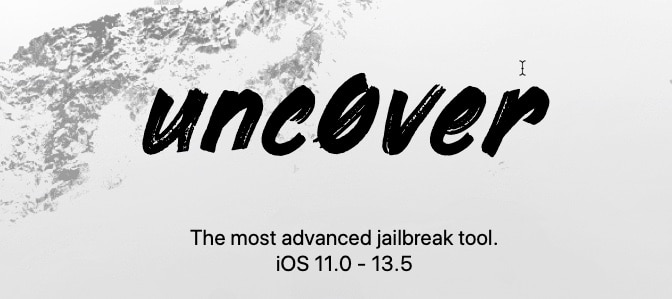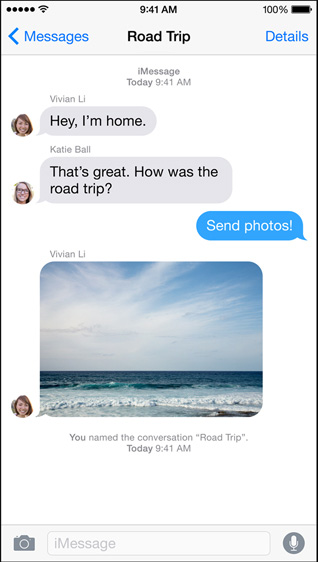Как сгенерировать пароли приложений для iCloud и управлять ими
Эта функция позволяет безопасно входить в свою учетную запись iCloud при использовании сторонних приложений, таких как Microsoft Outlook, которые не поддерживают двухэтапную проверку.
Как сгенерировать пароли для приложений
- Чтобы сгенерировать пароль для конкретного приложения, вам необходимо посетить Мой Apple ID интернет сайт.
- Выберите Управление своим Apple ID и войдите в систему.
- Нажать на Пароль и безопасность вариант в меню слева.

- Затем нажмите на Сгенерируйте пароль для конкретного приложения.
- Введите метку для пароля приложения и нажмите Сгенерировать.

- Вы можете ввести или вставить этот пароль для конкретного приложения в поле пароля приложения, которое вы хотите использовать с iCloud.

Как управлять паролями приложений
Вы можете создать до 25 паролей для конкретных приложений для своей учетной записи iCloud. Если у вас заканчиваются пароли для конкретных приложений, вы можете отозвать пароли по отдельности или все сразу, выполнив следующие действия. Вы также можете отозвать пароль, если считаете, что ваше устройство, на котором вы используете учетную запись iCloud, взломано.
- Выберите Управление своим Apple ID и войдите в систему.
- Нажать на Пароль и безопасность вариант в меню слева.
- Нажмите Отозвать рядом с паролем, чтобы отозвать только этот пароль, или нажмите Отозвать все отозвать все пароли.
Отмена пароля для конкретного приложения приведет к тому, что приложение, использующее пароль, выйдет из учетной записи iCloud. Вам нужно будет снова сгенерировать пароль для приложения, чтобы войти в систему.
Также важно отметить, что при сбросе основного пароля Apple ID все пароли для конкретных приложений также будут автоматически отозваны для защиты безопасности вашей учетной записи, и вам придется повторно сгенерировать пароли для конкретных приложений для третьих лиц. сторонние приложения, не поддерживающие двухэтапную проверку.
Как всегда, дайте мне знать, как это происходит, и не стесняйтесь писать мне, если у вас есть какие-либо вопросы.
Связанный:
➤ Как включить двухэтапную проверку для вашего Apple ID
–>